Apple コンピュータのパーティションのビデオチュートリアル
php エディタ Xigua は、Apple コンピュータのパーティショニングに関するビデオ チュートリアルを提供します。このビデオチュートリアルでは、Apple コンピュータをパーティション分割してコンピュータをより柔軟かつ効率的にする方法を詳しく説明します。初心者でも経験豊富なユーザーでも、このビデオ チュートリアルを通じてパーティショニング テクニックを簡単にマスターできます。操作の難しさを心配する必要はありません。分割方法とよくある質問への答えを段階的に説明します。ぜひ学んで、Apple コンピュータの潜在能力をさらに高めてください。
1. Launchpad を開き、[その他] を見つけてクリックします (
2. 他のファイルで、[ディスク ユーティリティ] をクリックして開きます (
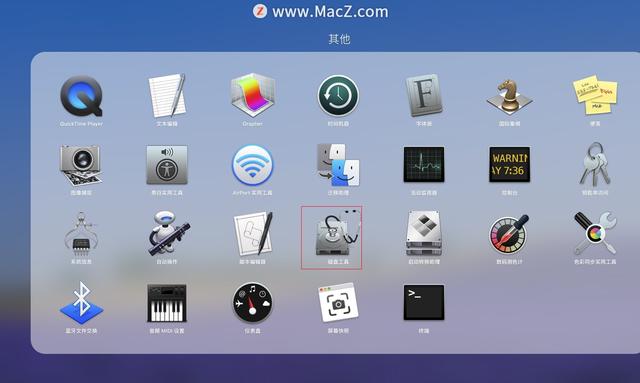
3)。ディスク ユーティリティでインターフェイスで、左上隅の「 」記号をクリックします (
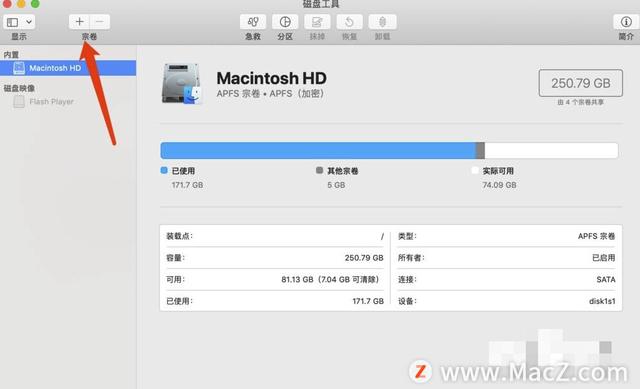
4)。ポップアップ ダイアログ ボックスにパーティションの名前と形式を入力します (

5)をクリックし、左下の「サイズオプション」をクリックし、パーティションのサイズを設定し、「OK」をクリックして完了です。
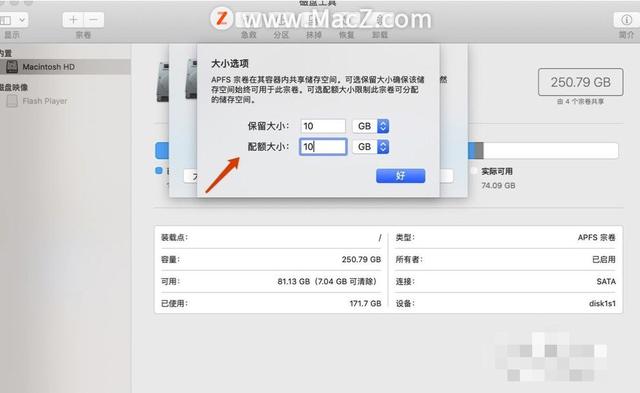
パーティション分割が完了すると、Finder の左側にパーティション分割されたディスクが表示されます。
以上がApple コンピュータのパーティションのビデオチュートリアルの詳細内容です。詳細については、PHP 中国語 Web サイトの他の関連記事を参照してください。

ホットAIツール

Undresser.AI Undress
リアルなヌード写真を作成する AI 搭載アプリ

AI Clothes Remover
写真から衣服を削除するオンライン AI ツール。

Undress AI Tool
脱衣画像を無料で

Clothoff.io
AI衣類リムーバー

Video Face Swap
完全無料の AI 顔交換ツールを使用して、あらゆるビデオの顔を簡単に交換できます。

人気の記事

ホットツール

メモ帳++7.3.1
使いやすく無料のコードエディター

SublimeText3 中国語版
中国語版、とても使いやすい

ゼンドスタジオ 13.0.1
強力な PHP 統合開発環境

ドリームウィーバー CS6
ビジュアル Web 開発ツール

SublimeText3 Mac版
神レベルのコード編集ソフト(SublimeText3)

ホットトピック
 7751
7751
 15
15
 1643
1643
 14
14
 1398
1398
 52
52
 1293
1293
 25
25
 1234
1234
 29
29
 win11システムの予約パーティションが更新できない問題を解決
Dec 26, 2023 pm 12:41 PM
win11システムの予約パーティションが更新できない問題を解決
Dec 26, 2023 pm 12:41 PM
win11をアップデートした後、一部のユーザーはシステムによって予約されたパーティションが更新できず、その結果、新しいソフトウェアをさらにダウンロードできなくなるという問題に遭遇しましたので、今日はシステムによって予約されているパーティションがwin11で更新できない問題の解決策を紹介しました。ぜひ一緒にダウンロードして試してみてください。 win11 がシステムによって予約されたパーティションを更新できない場合の対処方法: 1. まず、下のスタート メニュー ボタンを右クリックします。 2. 次にメニューを右クリックし、「実行」をクリックします。 3. 操作中に、diskmgmt.msc と入力し、Enter キーを押します。 4. 次に、システム ディスクを入力し、EFI システム パーティションをチェックして、領域が 300M 未満かどうかを確認します。 5. 小さすぎる場合は、システム予約パーティションを 300MB より大きく変更するツールをダウンロードできます (450M を推奨)。
![[Linuxシステム] fdisk関連のパーティションコマンド。](https://img.php.cn/upload/article/000/887/227/170833682614236.jpg?x-oss-process=image/resize,m_fill,h_207,w_330) [Linuxシステム] fdisk関連のパーティションコマンド。
Feb 19, 2024 pm 06:00 PM
[Linuxシステム] fdisk関連のパーティションコマンド。
Feb 19, 2024 pm 06:00 PM
fdisk は、ディスク パーティションの作成、管理、変更によく使用される Linux コマンド ライン ツールです。一般的に使用される fdisk コマンドの一部を次に示します。 ディスク パーティション情報の表示: fdisk-l このコマンドは、システム内のすべてのディスクのパーティション情報を表示します。操作したいディスクを選択します: fdisk/dev/sdX /dev/sdX を、/dev/sda など、操作したい実際のディスクデバイス名に置き換えます。新しいパーティションの作成:nこれにより、新しいパーティションを作成することができます。プロンプトに従って、パーティションのタイプ、開始セクター、サイズ、その他の情報を入力します。パーティションの削除:d これにより、削除するパーティションを選択することができます。プロンプトに従って、削除するパーティション番号を選択します。パーティション タイプの変更: タイプを変更するパーティションを選択するためのガイドが表示されます。言及によると
 win10インストール後にパーティションを作成できない問題の解決策
Jan 02, 2024 am 09:17 AM
win10インストール後にパーティションを作成できない問題の解決策
Jan 02, 2024 am 09:17 AM
win10 オペレーティング システムを再インストールしたとき、ディスクのパーティション分割の段階で、新しいパーティションを作成できず、既存のパーティションが見つからないというメッセージが表示されることがわかりました。この場合、ハードディスク全体を再フォーマットしてパーティションにシステムを再インストールするか、ソフトウェアなどを介してシステムを再インストールしてみるとよいと思います。編集者が特定のコンテンツに対してどのように行ったかを見てみましょう~お役に立てれば幸いです。 win10 インストール後、新しいパーティションを作成できない場合の対処方法 方法 1: ハードディスク全体をフォーマットしてパーティションを再作成するか、USB フラッシュ ドライブを数回抜き差しして更新してみてください ハードディスク上に重要なデータがない場合パーティション分割の段階では、ハードディスク上のすべてのデータを削除します。パーティションは削除されます。ハードドライブ全体を再フォーマットし、パーティションを再分割して、通常どおりインストールします。方法 2:P
 Linux Optパーティションの設定方法を詳しく解説
Mar 20, 2024 am 11:30 AM
Linux Optパーティションの設定方法を詳しく解説
Mar 20, 2024 am 11:30 AM
Linux Opt パーティションのセットアップ方法とコード例 Linux システムでは、通常、Opt パーティションはオプションのソフトウェア パッケージとアプリケーション データを保存するために使用されます。 Opt パーティションを適切に設定すると、システム リソースを効果的に管理し、ディスク容量不足などの問題を回避できます。この記事では、LinuxOpt パーティションのセットアップ方法を詳しく説明し、具体的なコード例を示します。 1. パーティションのスペース サイズを決定する まず、Opt パーティションに必要なスペース サイズを決定する必要があります。一般に、Opt パーティションのサイズをシステム領域全体の 5%-1 に設定することをお勧めします。
 Windows 11でWinREパーティションのサイズを増やす方法
Feb 19, 2024 pm 06:06 PM
Windows 11でWinREパーティションのサイズを増やす方法
Feb 19, 2024 pm 06:06 PM
この記事では、Windows 11/10でWinREパーティションのサイズを変更または増やす方法を説明します。 Microsoft は、Windows 11 バージョン 22H2 から、毎月の累積的な更新プログラムとともに Windows 回復環境 (WinRE) を更新します。ただし、すべてのコンピュータに新しい更新を収容できる十分な大きさの回復パーティションがあるわけではないため、エラー メッセージが表示される可能性があります。 Windows 回復環境サービスが失敗しました Windows 11 で WinRE パーティション サイズを増やす方法 コンピューター上で WinRE パーティション サイズを手動で増やすには、以下の手順に従います。 WinRE を確認して無効にする OS パーティションを縮小する 新しい回復パーティションを作成する パーティションを確認して WinRE を有効にする
 win10 パーティションのデフラグのための整数計算ソリューション
Dec 30, 2023 pm 07:41 PM
win10 パーティションのデフラグのための整数計算ソリューション
Dec 30, 2023 pm 07:41 PM
Windows をパーティション分割するとき、単に 1GB=1024MB として計算値を入力すると、整数ではなく常に 259.5GB/59.99GB/60.01GB のような結果が得られます。では、win10 パーティションの整数はどのように計算されますか? 毛糸?以下のエディターで見てみましょう。 win10 パーティションの整数を計算する式: 1。式は: (X-1)×4+1024×X=Y です。 2. Windows の整数パーティションを取得したい場合は、計算式を知っておく必要があり、この計算式で計算された値は Windows で整数 GB 値として認識されます。 3. このうち、X は取得したい整数パーティションの値、単位は GB、Y はパーティション分割時に入力する数値です。
 Deepin Linux ハードディスクのパーティショニングとインストールのチュートリアル: 効率的なシステム展開を達成するためのステップバイステップ
Feb 10, 2024 pm 07:06 PM
Deepin Linux ハードディスクのパーティショニングとインストールのチュートリアル: 効率的なシステム展開を達成するためのステップバイステップ
Feb 10, 2024 pm 07:06 PM
Deepin Linux をインストールする前に、ハードディスクをパーティション分割する必要があります。ハードディスクのパーティション分割は、物理ハードディスクを複数の論理領域に分割するプロセスです。各領域は独立して使用および管理できます。正しいパーティション分割方法により、パフォーマンスとパフォーマンスが向上します。システムの安定性のため、このステップは非常に重要です。この記事では、Linux ハードディスクのパーティション分割とインストールに関する詳細かつ詳細なチュートリアルを提供します。準備 1. パーティション分割プロセスによりハードドライブ上のすべてのデータが消去されるため、重要なデータを必ずバックアップしてください。 2. USB フラッシュ ドライブや CD などの Deepin Linux インストール メディアを準備します。ハードディスク パーティション 1. BIOS 設定を起動し、ブート メディアを優先ブート デバイスとして設定します。 2. コンピュータを再起動し、ブート メディアから起動して、システム インストール インターフェイスに入ります。 3.選択
 Apple コンピューターの Excel でセルを折り返す方法
Feb 18, 2024 pm 08:39 PM
Apple コンピューターの Excel でセルを折り返す方法
Feb 18, 2024 pm 08:39 PM
Apple の Excel のセル内の行の折り返し Apple の Excel ソフトウェアは、ユーザーのデータ処理と分析を支援する多くの便利な機能を提供する強力なスプレッドシート ツールです。 Excel を使用する場合、データをより適切に整理して表示するために、セルに複数行のテキストを入力する必要がある場合があります。ただし、Apple コンピュータ用 Excel は Windows 版 Excel とは若干異なるため、行の折り返し方法も異なります。 Windows バージョンの Excel では、直接次のことができます。




